前言:
大家好,我是摸鱼,本章教程为大家讲解如何在Win环境下生成ssl证书,在我们做前端项目的时候,经常会用到nginx代理服务进行部署,某些时刻我们也想让它采用https方式的跳转,当然也许是为了开发环境需要而不用去云服务商专门购买,这个时候就需要用到ssl证书,什么是ssl呢,我们从百科中搜索一下↘↘↘
----SSL(Secure Socket Layer)安全套接层是Netscape公司率先采用的网络安全协议。它是在传输通信协议(TCP/IP)上实现的一种安全协议,采用公开密钥技术。SSL广泛支持各种类型的网络,同时提供三种基本的安全服务,它们都使用公开密钥技术。
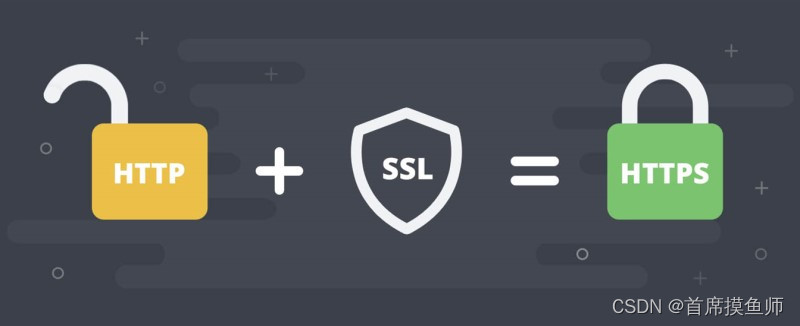
步骤:
一、安装Openssl
下载地址:http://slproweb.com/products/Win32OpenSSL.html (根据系统选择32位或者64位版本下载安装)。

下载完成后,进行安装,我安装在了 C:wnmpOpenSSL-Win64文件夹中。
二、配置环境变量
在环境变量中添加环境变量
变量名: OPENSSL_HOME 变量值:C:wnmpOpenSSL-Win64bin; (变量值为openssl安装位置)
在path变量结尾添加如下 : %OPENSSL_HOME%;
三、生成证书
(1) 首先在 nginx安装目录中创建ssl文件夹用于存放证书。比如我的文件目录为C:wnmpnginxssl
以管理员身份进入命令行模式,进入ssl文件夹。 命令为: cd c:/wnmp/nginx/ssl
(2) 创建私钥
在命令行中执行命令: openssl genrsa -des3 -out localhost.key 1024 (lee文件名可以自定义),如下图所示:

输入密码后,再次重复输入确认密码。记住此密码,后面会用到。
(3)创建csr证书
在命令行中执行命令: openssl req -new -key localhost.key -out localhost.csr (key文件为刚才生成的文件,lee为自定义文件名)

如上图所示,执行上述命令后,需要输入信息。输入的信息中最重要的为 Common Name,这里输入的域名即为我们要使用https访问的域名,作者是localhost,你们自行设置。以上步骤完成后,ssl文件夹内出现两个文件
假如报错提示 找不到cnf文件 ,将命令后加: -config D:localhost.cnf 引入配置文件
四、去除密码
在加载SSL支持的Nginx并使用上述私钥时除去必须的口令,否则会在启动nginx的时候需要输入密码。
复制localhost.key并重命名为localhost.key.org
可以使用此命令行,也可以使用鼠标操作 copy localhost.key localhost.key.org
去除口令,在命令行中执行此命令: openssl rsa -in localhost.key.org -out localhost.key (lee为自定义文件名)
如下图所示,此命令需要输入刚才设置的密码。

五、生成crt证书
在命令行中执行此命令: openssl x509 -req -days 365 -in localhost.csr -signkey localhost.key -out localhost.crt (lee为自定义文件名)
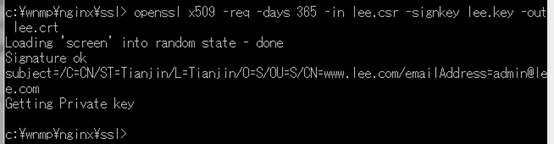
证书生成完毕,ssl文件夹中一共生成如下4个文件,我们需要使用到的是localhost.crt和localhost.key。
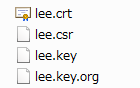
百度网盘 提取码:z8k9
最后
以上就是开朗黄蜂最近收集整理的关于Windows教程:如何在Windows环境下生成localhost_ssl自建证书进行https方式访问的全部内容,更多相关Windows教程内容请搜索靠谱客的其他文章。








发表评论 取消回复